Hilfe zur Installation von Windows Clients in Nagios Core 3.2.3
Hallo, ich hoffe hier gibt es evtl einen Nagiosexperten.
Ich versuche mich an dem Monitoring Tool Nagios Core 3.2.3 und scheitere bei der Einrichtung.
Also das Nagios läuft über einen virtualisierten Ubuntu 12.04.1 LTS.
Ich hab das Nagios nach einem Qickstart-Guide installiert, da gab es soweit keine Probleme.. ich hänge an der sauberen Konfiguration eines Windows-Clients, der überwacht werden soll. Ich habe (nach einem Admin Guide) die aktuellste Version des NSClient++ auf einem Testserver installiert.
Soweit so gut.. ich habe auf dem Ubuntu auch schon die erste Windowsmaschine unter Windows.cfg definiert und sie wird mir auch angezeigt. Aber ich kriege bei den Services die Meldung: "could not fetch information from server". klingt für mich danach, das er Client keine Daten überträgt.
Ich denke das hat damit zu tun, das ich einige Punkte aus der Anleitung nicht ausführen konnte, weil ich es nicht gefunden hab, oder es einfach nicht checke (BIN EIN LINUX NOOB).
Dies sind folgende Punkte aus dem Adminguide, wo ich absolut nicht hintersteige:
2. Unzip the NSClient++ files into a new C:\NSClient++ directory
---> Warum Unzip? Ich habe eine Setupdatei, der mir alles unter C:/Programme/.. installiert
3. Open a command prompt and change to the C:\NSClient++ directory
---> habe ich aufgefasst als CMD öffnen und in das Verzeichnis gehen..
4. Register the NSClient++ system service with the following command:
nsclient++ /install
---> Befehl funktioniert nicht
5. Install the NSClient++ systray with the following command ('SysTray' is case-sensitive):
nsclient++ SysTray
---> Befehl funktioniert nicht
7. Edit the NSC.INI file (located in the C:\NSClient++ directory) and make the following changes:
---> WO ZUM TEUFEL FINDE ICH DIE NSC.ini???
Mir ist aufgefallen, das in diversen Youtube-Tuts die Installationen (von älteren Versionen) an sich gleich aussehen, aber dort zeigt Windows den Client unten rechts in der Leiste an.. bei mir ist das nicht der Fall.
Ich habe leider zu wenig Erfahrung im Konfigurieren von Ubuntu usw. Daher bringen mir die Google-Ergebnisse wenig. Zudem hat jeder andere eine nsc.ini...
Hoffe das sind genügend Infos.
LG
BassPhoenix
PS:
Link zur Anleitung: nagios.sourceforge.net/docs/nagioscore-3-en.pdf (SEITE 19)
WAS NAGIOS MIR INSTALLIERT:
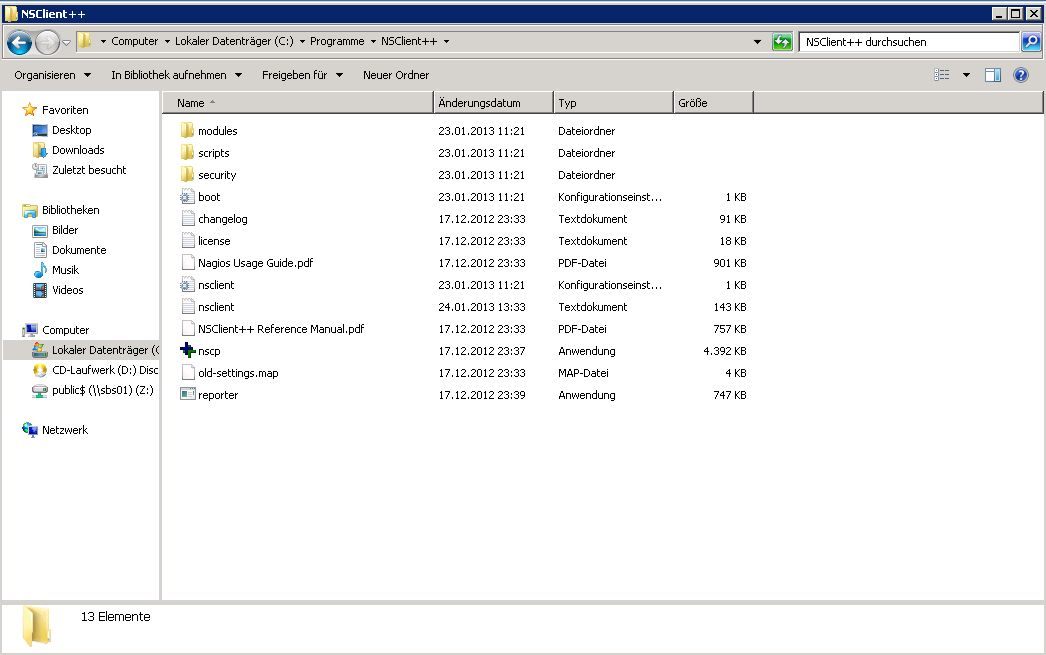
Ich versuche mich an dem Monitoring Tool Nagios Core 3.2.3 und scheitere bei der Einrichtung.
Also das Nagios läuft über einen virtualisierten Ubuntu 12.04.1 LTS.
Ich hab das Nagios nach einem Qickstart-Guide installiert, da gab es soweit keine Probleme.. ich hänge an der sauberen Konfiguration eines Windows-Clients, der überwacht werden soll. Ich habe (nach einem Admin Guide) die aktuellste Version des NSClient++ auf einem Testserver installiert.
Soweit so gut.. ich habe auf dem Ubuntu auch schon die erste Windowsmaschine unter Windows.cfg definiert und sie wird mir auch angezeigt. Aber ich kriege bei den Services die Meldung: "could not fetch information from server". klingt für mich danach, das er Client keine Daten überträgt.
Ich denke das hat damit zu tun, das ich einige Punkte aus der Anleitung nicht ausführen konnte, weil ich es nicht gefunden hab, oder es einfach nicht checke (BIN EIN LINUX NOOB).
Dies sind folgende Punkte aus dem Adminguide, wo ich absolut nicht hintersteige:
2. Unzip the NSClient++ files into a new C:\NSClient++ directory
---> Warum Unzip? Ich habe eine Setupdatei, der mir alles unter C:/Programme/.. installiert
3. Open a command prompt and change to the C:\NSClient++ directory
---> habe ich aufgefasst als CMD öffnen und in das Verzeichnis gehen..
4. Register the NSClient++ system service with the following command:
nsclient++ /install
---> Befehl funktioniert nicht
5. Install the NSClient++ systray with the following command ('SysTray' is case-sensitive):
nsclient++ SysTray
---> Befehl funktioniert nicht
7. Edit the NSC.INI file (located in the C:\NSClient++ directory) and make the following changes:
---> WO ZUM TEUFEL FINDE ICH DIE NSC.ini???
Mir ist aufgefallen, das in diversen Youtube-Tuts die Installationen (von älteren Versionen) an sich gleich aussehen, aber dort zeigt Windows den Client unten rechts in der Leiste an.. bei mir ist das nicht der Fall.
Ich habe leider zu wenig Erfahrung im Konfigurieren von Ubuntu usw. Daher bringen mir die Google-Ergebnisse wenig. Zudem hat jeder andere eine nsc.ini...
Hoffe das sind genügend Infos.
LG
BassPhoenix
PS:
Link zur Anleitung: nagios.sourceforge.net/docs/nagioscore-3-en.pdf (SEITE 19)
WAS NAGIOS MIR INSTALLIERT:
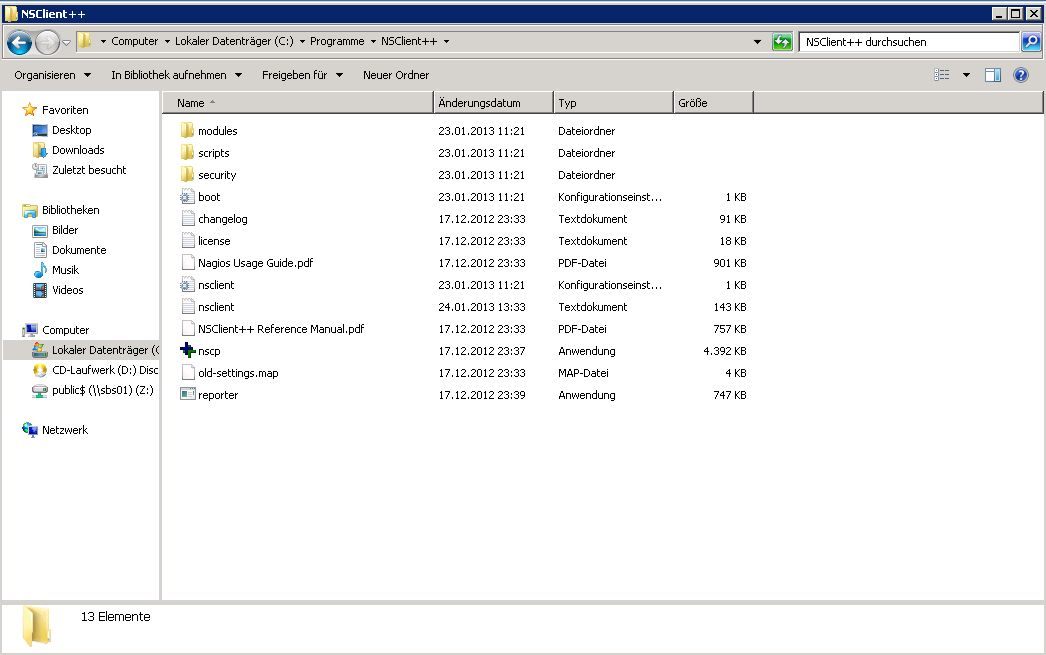
Bitte markiere auch die Kommentare, die zur Lösung des Beitrags beigetragen haben
Content-ID: 197576
Url: https://administrator.de/forum/hilfe-zur-installation-von-windows-clients-in-nagios-core-3-2-3-197576.html
Ausgedruckt am: 13.07.2025 um 04:07 Uhr
13 Kommentare
Neuester Kommentar
Hallo,
zieh Dir hier die NSClient++ fuer die Windowsmoehren.
nsclient.org/nscp/downloads
Da findest Du dann auch die Info's zur Installation.
nsclient.org/nscp/wiki/doc/getting-started
Die NSC.ini mittels editor an Deine Beduerfnisse anpassen.
Also Netzwerkumgebung e.t.c
Gruss
zieh Dir hier die NSClient++ fuer die Windowsmoehren.
nsclient.org/nscp/downloads
Da findest Du dann auch die Info's zur Installation.
nsclient.org/nscp/wiki/doc/getting-started
Die NSC.ini mittels editor an Deine Beduerfnisse anpassen.
Also Netzwerkumgebung e.t.c
Gruss
Hallo,
habe selbst mal mit dem Problem zu kämpfen gehabt. Die neue Version von NSClient++ hat keine NSC.ini, sondern eine nsclient.ini.
Hier werden die Anpassungen vorgenommen. Magst du ggf. mal den Inhalt posten?
Wichtig wäre der Eintrag:
[/settings/default]
allowed hosts = xxx.xxx.xxx.xxx (durch IP des Nagios-Servers ersetzen).
Und ganz wichtig: An die Firewall-Ausnahme denken!
Achja:
Ist der NSClient gestartet? Windows-Taste + R -> services.msc
NSClient++ -> Rechtsklick -> starten.
habe selbst mal mit dem Problem zu kämpfen gehabt. Die neue Version von NSClient++ hat keine NSC.ini, sondern eine nsclient.ini.
Hier werden die Anpassungen vorgenommen. Magst du ggf. mal den Inhalt posten?
Wichtig wäre der Eintrag:
[/settings/default]
allowed hosts = xxx.xxx.xxx.xxx (durch IP des Nagios-Servers ersetzen).
Und ganz wichtig: An die Firewall-Ausnahme denken!
Achja:
Ist der NSClient gestartet? Windows-Taste + R -> services.msc
NSClient++ -> Rechtsklick -> starten.
Okay - und was passiert, wenn du einen manuellen Check machst?
Erscheint die gleiche Meldung?
Erscheint die gleiche Meldung?
Hallo ,
das wurde damit gemeint.
nagios-wiki.de/nagios/plugins/checken_eines_plugins
Du kannst damit auf der Konsole das Plugin zum ueberwachenden Host
testen.
Gruss
das wurde damit gemeint.
nagios-wiki.de/nagios/plugins/checken_eines_plugins
Du kannst damit auf der Konsole das Plugin zum ueberwachenden Host
testen.
Gruss
Hi,
jetzt hast du einen HTTP-Check gemacht. Wenn ich dich richtig verstehe, möchtest du NT-Dienste, etc checken. Dafür solltest du in deiner /usr/local/nagios/etc/objects/*.cfg (also in einer deiner Config-Files) folgendes haben:
define service{
use critical-service
host_name srv-01
service_description C:\ Drive Space
check_command check_nt!USEDDISKSPACE!-l c -w 80 -c 90
}
Hiermit definierst du einen Service. Dieser läuft auf "srv-01" (Servername). Und überprüft mit dem Plugin "check_nt" (zu finden unter /usr/local/nagios/libexec/). Dieser check überprüft den benutzen Speicherplatz auf dem Laufwerk C: (-l c) und warnt bei mehr als 80% belegung (-w 80) und gibt einen kritischen Zustand bei 90% (-c 90) zurück.
Genauer definiert werden die Checks / Plugins in der /usr/local/nagios/etc/objects/commands.cfg
Dort findest du folgende Zeile:
define command{
command_name check_nt
command_line $USER1$/check_nt -H $HOSTADDRESS$ -p 12489 -v $ARG1$ $ARG2$
}
Hier steht auch der Port. Diesen MUSST du in deiner Windows-Firewall ein- und ausgehend freischalten.
Diesen check kannst du auch manuell durchführen:
./check_nt -H 192.168.100.21 -p 12489 -v USEDDISKSPACE -l c
Nun sollte eine Antwort kommen (ähnlich):
c:\ - total: 125,00 Gb - used: 62,62 Gb (50%) - free 62,38 Gb (50%) | 'c:\ Used Space'=62,62Gb;0,00;0,00;0.00;125,00
Welche Meldung erhälst du?
Generell: Deine Checks werden in den einzelnen cfg-Files eingestellt. Hier sind diverse Finetunings notwendig.
Ich hoffe ich konnte ein bisschen Klarheit in die Sache bringen.
Gruß,
Florian.
jetzt hast du einen HTTP-Check gemacht. Wenn ich dich richtig verstehe, möchtest du NT-Dienste, etc checken. Dafür solltest du in deiner /usr/local/nagios/etc/objects/*.cfg (also in einer deiner Config-Files) folgendes haben:
define service{
use critical-service
host_name srv-01
service_description C:\ Drive Space
check_command check_nt!USEDDISKSPACE!-l c -w 80 -c 90
}
Hiermit definierst du einen Service. Dieser läuft auf "srv-01" (Servername). Und überprüft mit dem Plugin "check_nt" (zu finden unter /usr/local/nagios/libexec/). Dieser check überprüft den benutzen Speicherplatz auf dem Laufwerk C: (-l c) und warnt bei mehr als 80% belegung (-w 80) und gibt einen kritischen Zustand bei 90% (-c 90) zurück.
Genauer definiert werden die Checks / Plugins in der /usr/local/nagios/etc/objects/commands.cfg
Dort findest du folgende Zeile:
define command{
command_name check_nt
command_line $USER1$/check_nt -H $HOSTADDRESS$ -p 12489 -v $ARG1$ $ARG2$
}
Hier steht auch der Port. Diesen MUSST du in deiner Windows-Firewall ein- und ausgehend freischalten.
Diesen check kannst du auch manuell durchführen:
./check_nt -H 192.168.100.21 -p 12489 -v USEDDISKSPACE -l c
Nun sollte eine Antwort kommen (ähnlich):
c:\ - total: 125,00 Gb - used: 62,62 Gb (50%) - free 62,38 Gb (50%) | 'c:\ Used Space'=62,62Gb;0,00;0,00;0.00;125,00
Welche Meldung erhälst du?
Generell: Deine Checks werden in den einzelnen cfg-Files eingestellt. Hier sind diverse Finetunings notwendig.
Ich hoffe ich konnte ein bisschen Klarheit in die Sache bringen.
Gruß,
Florian.
Funktioniert's oder gibts noch unklarheiten?